现在大部分电脑都是win10系统,有些用户常常会遇到显示模糊问题,不知道如何解决,接下来小编就给大家介绍一下具体的操作步骤。
具体如下:
-
1. 首先第一步根据下图箭头所指,鼠标右键单击左下角【开始菜单】图标。
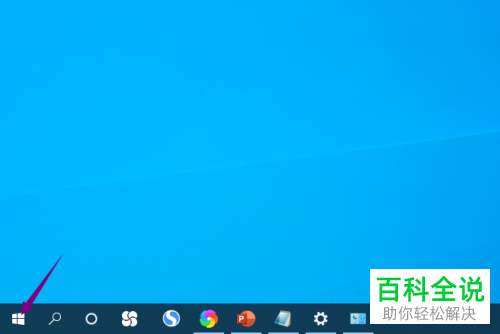
-
2. 第二步在弹出的菜单栏中,根据下图箭头所指,点击【系统】选项。
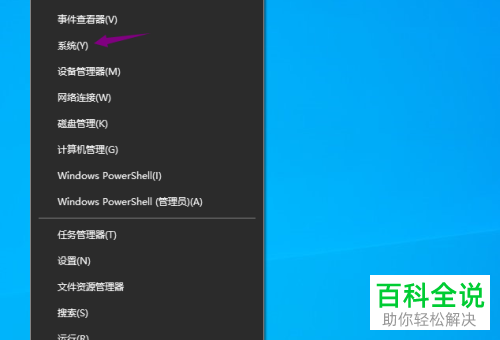
-
3. 第三步进入【系统】页面后,根据下图箭头所指,找到并点击【系统信息】选项。

-
4. 第四步打开【系统】窗口后,根据下图箭头所指,点击【更改设置】选项。
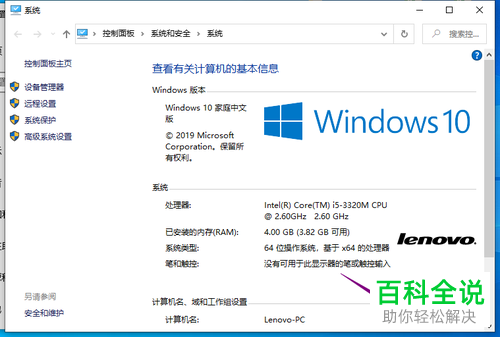
-
5. 第五步打开【系统属性】窗口后,根据下图箭头所指,先点击【高级】选项,接着点击【性能】菜单中的【设置】。
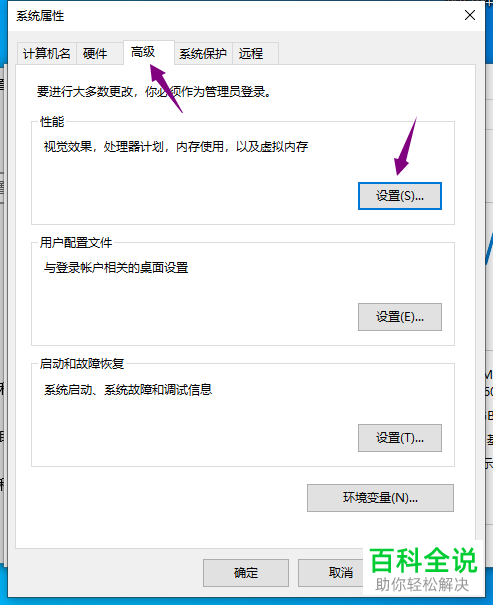
-
6. 最后在【性能选项】窗口中,根据下图箭头所指,勾选【调整为最佳外观】,接着依次点击【应用-确定】选项即可。

-
以上就是如何解决win10显示模糊问题的方法。
